Lo que muchos llaman la parte aburrida del marketing online, otros lo consideramos como la parte más útil y valiosa que podemos ofrecer a nuestros clientes.
Si eres usuario de HubSpot y quieres desarrollar una estrategia inbound efectiva, tienes que saber cómo integrar Google Analytics con HubSpot. Esta pequeña maniobra te resultará de gran útilidad para ver el mundo de la analítica web desde una perspectiva mucho más amplia y completa.
Al integrar tu cuenta de Google Analytics con tu cuenta de HubSpot, Analytics recoge todos los datos sobre los visitantes a tu sitio de HubSpot, desde donde podrás visualizar todas las métricas relevantes en un solo panel.
El proceso de captura de datos es necesario para conocer cuál es el posicionamiento actual de la página web y su rendimiento. Para ello, es preciso analizar diversas variables y observar el comportamiento de los usuarios en un periodo de tiempo determinado, ya sea en todo el dominio o en una página o landing page en concreto.
Por qué es importante integrar HubSpot con Google Analytics
Hay que reconocer que cada herramienta está especializada en un tipo de cometido. Así que HubSpot es tan relevante para el inbound marketing como Google Analytics lo es para la analítica web.
Si bien es cierto que HubSpot te ofrece por sí sola algunos datos relevantes y básicos de analítica web, es mucho más eficaz la visión íntegra y complementada de ambas herramientas. Así podrás aprovechar al máximo todo el potencial de las funcionalidades de Google Analytics y de HubSpot para realizar informes más interesantes y de mucho valor.
Pero, antes que nada, entremos en contexto.
La misión más predominante de la analítica web es explicar cuál es el verdadero retorno de la inversión, para lo cual es necesario resolver diversas cuestiones, como cuántos clientes potenciales se capturaron, cuántos de ellos se convirtieron en ventas reales, qué porcentaje de usuarios abandonan el carrito de compra, etc.
Estas estadísticas están disponibles y son el resultado de lo que llamamos Closed-Loop Analytics (análisis de ciclo cerrado). Pero, si trabajamos con HubSpot para acompañar todas las fases del funnel de venta posteriores a la visita, no podremos obtener una visión global de todas las estadísticas relevantes si no vinculamos los datos del sitio web (que son los recoge Google Analytics) con los datos del CRM de HubSpot.
Así, podremos relacionar la información que nos aporta Analytics (clics por campaña, conversiones en el sitio, duración de las visitas por sesión, fuentes de adquisición, etc.) con los datos acerca del estado de los clientes potenciales, por ejemplo.
En empresas que se caracterizan por ciclos de venta largos, como ocurre con la metodología inbound, hay que rastrear y hacer un seguimiento a los posibles prospectos y leads cualificados hasta llegar a nuestros objetivos. Conectar estos datos con Google Analytics te permitirá una mayor precisión de la actividad de dichos usuarios en los diferentes canales y campañas online activas, pudiendo tomar mejores decisiones y estrategias.
Datos que nos aporta la integración de HubSpot y Analytics
Podrás visualizar todas las métricas relevantes de tu web en un mismo sitio para ver de un rápido vistazo qué está sucediendo en ella.
Pero, ¿qué información podemos obtener exactamente como resultado de esta integración?
- Análisis de aspectos SEO: sugerencias de optimización, palabras clave que más visitas atraen, páginas mejor posicionadas…
- El nivel de conversión de tus páginas: ¿qué objetivos se han cumplido y cuántos formularios web se han completado?
- Qué contenido está generando más leads
- La eficiencia de cada fuente de tráfico
- El ciclo de vida de los leads
- Medir la calidad de las visitas y su engagement
- La relación entre las visitas, las páginas visitas y el promedio de tiempo en el sitio
- Datos acerca de la naturaleza de los visitantes (canales/ fuentes de adquisición y dispositivos)
- Seguimiento de eventos
- Rendimiento de ventas
- Actividades de marketing que generan ingresos
Además, podremGoogle Analyticsos tener acceso a los informes del sitio en el dashboard de HubSpot para medir rendimiento y resultados.
Pasos para integrar HubSpot y Google Analytics
Hay dos maneras de añadir el código de seguimiento de Google Analytics en HubSpot:
- Agregando el ID de seguimiento de Google Analytics en la configuración de HubSpot para integrar todo el sitio web, que es la manera convencional de hacerlo.
- Agregando el fragmento de código de seguimiento de Google Analytics al encabezado del sitio web para hacer la integración en una página o blog específicos.
Integrar Google Analytics en HubSpot mediante el ID de seguimiento
Con esta opción, una vez ingresamos en nuestra cuenta de HubSpot, nos vamos al apartado de configuración, situado en la barra de navegación principal. Una vez allí, navegamos a la sección "Sitio Web", en la barra lateral izquierda.
En "Sitio Web" hacemos clic en "Páginas", donde nos aparecerán todas las opciones disponibles para la integración.
Ten en cuenta que en el menú desplegable puedes elegir un dominio para editar o agregar el código a todos los dominios seleccionando la opción "Todos los dominios".
Una vez hacemos clic en el checkbox "Integrar con Google Analytics", en la pestaña "Integraciones", podremos introducir el ID de seguimiento de nuestra cuenta de Google Analytics.
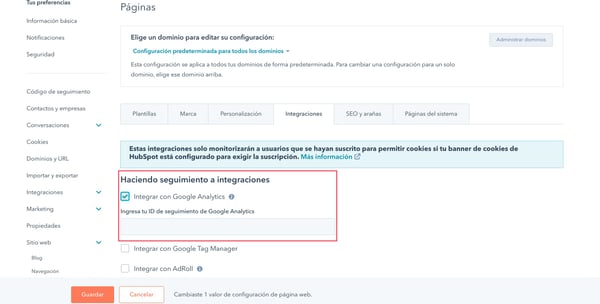
Sencillo, ¿verdad?
Integrar Google Analytics en HubSpot mediante fragmento de código
Tienes la opción de establecer una sola página donde quieres la implementación de ambas herramientas o usar diferentes páginas, pero con distintas propiedades. Ahora bien, esta opción solo está disponible para cuentas de Marketing Hub Pro y Enterprise o CMS Hub Pro y Enterprise.
Si queremos establecer una sola página de HubSpot para integrar Google Analytics, lo mejor es irnos directamente al panel de edición de dicha página o landing page. Una vez dentro, nos vamos a "Configuración". Hacemos scroll y, en la parte de abajo, nos saldrá "Opciones avanzadas". Es en esta parte donde podemos agregar fragmentos de código adicionales. Y es ahí donde podemos introducir el código de seguimiento de Analytics.
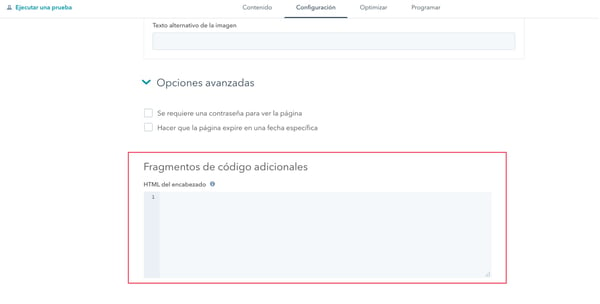
Otras opciones
Por otra parte, si tus desarrolladores han personalizado tu script de Google Analytics, tienes que copiar el código de seguimiento de Google Analytics personalizado y pegarlo en el editor de código de HTML del encabezado web en tu configuración.
Así pues, para agregar el código de seguimiento de Analytics personalizado al HTML del encabezado (ya sea para todas las páginas o en un dominio específico), ve a la parte de "Configuración" de tu cuenta de HubSpot. Como vimos en el proceso anterior, navega a "Sitio web" > "Páginas". Haz clic en el menú desplegable "Elige un dominio para editar su configuración" o selecciona "Todos los dominios". Seguidamente, en vez de irnos a la pestaña "Integraciones", hacemos clic en "Plantillas" para que en la sección HTML del encabezado del sitio ingresemos el código de seguimiento de Google Analytics.
Este proceso puede ser más complicado, ya que Analytics registrará los datos de tus visitas independientemente de si el usuario lo acepta voluntariamente al entrar en la web o no. Por tanto, para que todo el rastreo se haga de acuerdo con las leyes de privacidad, deberás seguir las indicaciones que Google establece al respecto sobre cómo desactivar la etiqueta de Google Analytics.
Así mismo, si quieres aplicar tu código de Analytics a un blog específico en vez de a todo tu contenido de HubSpot, puedes hacerlo siguiendo las instrucciones anteriores.
Este es el proceso de navegación: símbolo de configuración de la barra de navegación principal de tu cuenta de HubSpot > menú de la barra lateral izquierda, Sitio Web > Blog.
Una vez estés en "Blog", verás el menú desplegable "Seleccionar un blog para modificar". Seguidamente, haz clic en la pestaña "Plantillas". Aquí te aparecerá el campo HTML, en el que podrás introducir el fragmento de código de seguimiento de Analytics.
¡Con la integración de HubSpot y Google Analytics las acciones de marketing online se verán de otra manera!
Espero que te haya resultado de ayuda este pequeño tutorial. Siguiendo nuestros consejos seguro que podrás medir mucho mejor la situación actual de tu sitio web para optimizar las conversiones y el seguimiento de potenciales clientes.
¿Te ha quedado alguna duda? ¡Compártela en la sección de comentarios!
Paula Salomón
Account Director en InboundCycle, encargada de liderar la estrategia de los proyectos que llevamos en la agencia. Además, imparte formaciones de marketing y ventas en diferentes escuelas de negocios y universidades. Graduada en Publicidad y Relaciones Públicas, con mención en Dirección Estratégica en Publicidad, por la Universidad Autónoma de Barcelona (UAB).


